ESET 安全产品
您需要以下访问权限才能编辑适用于 Windows 的 ESET 安全产品部分: •使用访问权限 - 所有静态组 •写入访问权限 - 策略 •写入访问权限 - 软件安装任务 •写入访问 – 产品激活任务 MSP 用户需要拥有对全部静态组的“使用权限”,或拥有对其组树中至少一家公司的“使用权限”。 如果您没有所需的访问权限,则适用于 Windows 的 ESET 安全产品部分处于禁用状态。 |
该向导会提示您查看并调整适用于连接到 ESET PROTECT 的设备的设置:
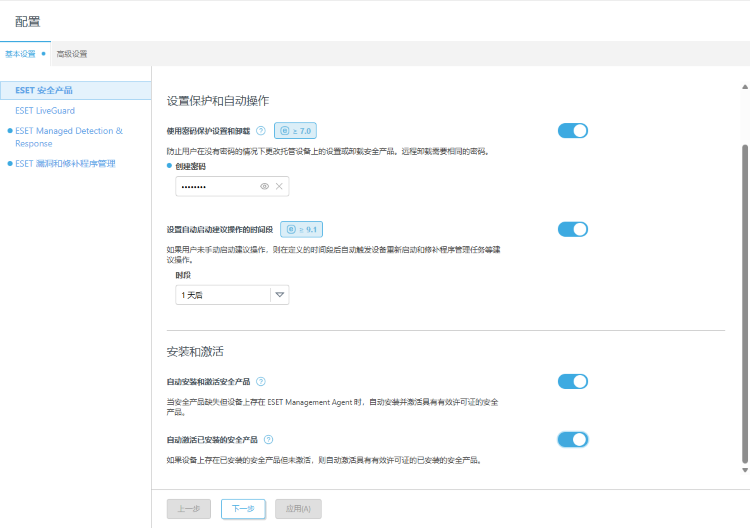
MSP 用户可以使用顶部的应用于过滤器全局或按公司调整设置。 这些设置标记为: • • |
MSP 用户只能编辑以下设置: •使用密码保护设置和卸载 •设置自动启动建议操作的时间段 |
1.启用使用密码保护设置和卸载,然后在创建密码中键入至少八个字符的密码。
创建的密码会自动应用于所有连接的设备。如果忘记了密码,可以使用 ESET PROTECT 中的新密码覆盖它,但无法恢复以前的密码。 |
仅 ESET Endpoint Security for Windows 7.0 及更高版本支持该设置。 |
2.启用设置推荐操作自动启动周期,如果用户未手动启动推荐操作,系统将在设定的周期后自动启动推荐操作。从下拉菜单中选择周期:
•无法推迟
•1 小时后
•3 小时后
•5 小时后
•1 天后
•3 天后
•7 天后
•15 天后
•20 天后
•30 天后
仅 ESET Endpoint Security for Windows 9.1 及更高版本支持该设置。它不适用于服务器产品。 |
3.启用自动安装和激活安全产品,以便在已安装当前 ESET Management Agent 的设备上,使用有效许可证安装和激活缺少的安全产品。
仅 ESET Endpoint Security for Windows 支持该设置。 |
4.启用自动激活已安装的安全产品,以便使用有效许可证激活已安装的安全产品。
所有操作系统(Windows、macOS、Linux)的 ESET Endpoint Security、ESET Endpoint Antivirus 和 ESET Server Security 均支持该设置。 |
5.单击应用以应用安全设置,或单击下一步以继续使用 ESET LiveGuard。
禁用设置
可以使用开关 ![]() 禁用设置。
禁用设置。